Делаем звонок из браузера в игре на движке Godot 4
Представим ситуацию, вам очень хочется необычно поздравить человека, ну или сделать маркетинговую акцию. В голове уже созрел сценарий – пользователь открывает ссылку, выполняет простые действия и затем прямо из браузера звонит на определенный номер. А мы на том конце сообщаем ему какую-нибудь приятную новость. Чудеса да и только!
Но вот незадача, оплаченные курсы «Как стать фронтенд-специалистом с нуля до техлида за два дня» начнутся только через неделю, поэтому разрабатывать супер крутые сайты – пока за гранью ваших возможностей.
К счастью в активе есть жгучее желание делать игры на бесплатном движке Godot, пара свободных часов и аккаунт в МТС Exolve.
Не будем терять ни минуты и начнем эту задачу решать.
Оглавление:
Пара слов про Godot и МТС Exolve WebSDK
Godot – кроссплатформенный движок для разработки 2D и 3D игр с открытым исходным кодом. Запустить среду разработки и собрать проект Godot можно не только на ПК под управлением Windows/Linux/Mac, но также на Android / IOS смартфонах и даже в браузере (с ограничениями). Выбор целевых платформ для экспорта проекта, тоже велик, но нас сегодня интересует возможность экспортировать игру в формат HTML 5.
WebSDK – это набор инструментов от МТС Exolve с помощью, которого можно реализовать работу с интернет-телефонией прямо из браузера.
Web SDK распространяется в качестве npm пакета. Для импорта инструментов по созданию соединения и совершения звонка через браузер, в статье «Как сделать виджет звонков из браузера на примере XWiki» мы собрали свою клиентскую библиотеку bundle.js на базе WebSDK. Она отлично подойдет для решения текущей задачи.
Что хотим сделать
Исключительно в демонстрационных целях, мы сделаем простую игру.
Возьмем номер телефона без кода страны (в нашем случае он всегда «7») и разобьем его на 5 пар по две цифры. Перемешаем пары в случайном порядке и предложим игроку собрать верный номер телефона.
После того как пользователь разместит все числа в правильные позиции, станет активной кнопка совершения вызова. Пользователь прямо из браузера совершает вызов, а мы снимаем трубку и чествуем величайшего победителя нашей игры!
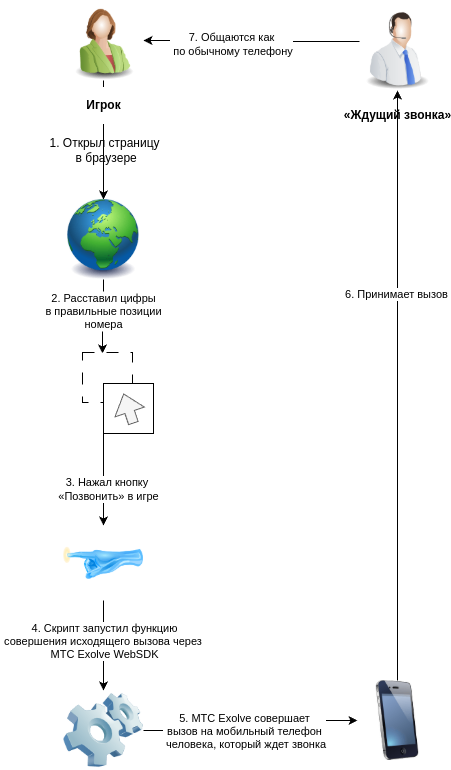
Чтобы это воплотить в жизнь, нам понадобится не только забрать к себе библиотеку bundle.js, о которой я упоминал выше, но и настроить SIP-соединение в личном кабинете MTС Evolve. Подробно этот процесс разобран в разделе «Подготовительные работы» статьи про интеграцию WebSDK и XWiki.
Пара слов перед началом работы
Формальности позади, теперь можем приступить к созданию проекта в Godot. Я использовал версию движка 4.3.
Изучить готовый проект можно на GitHub.
Традиционный дисклеймер: я не разработчик, поэтому решения принятые в этой статье могут быть не самыми лучшими. Это лишь демонстрация концепта, поэтому я не рекомендую использовать её в неизменном виде для продуктовой разработки.
Я решил не «раздувать» статью, поэтому не буду подробно останавливаться на параметрах узлов и настройках проекта, не связанных с логикой. Этот проект не про красоту. Если вы хотите повторить его в точности. то будет быстрее и проще импортировать и изучить готовый проект.
Игра будет состоять из трех сцен с ресурсами и одного корневого скрипта.
-
Сцена game.tscn – основная сцена игра, на которой реализована ключевая техника
-
Сцена number.tscn – реализация перетаскиваемых фрагментов номера телефона
-
Сцена number_pannel.tscn – реализация приемника для фрагментов номера.
-
events.gd – корневой скрипт, который содержит единственный сигнал, по сути прототип шины событий.
Автоподключение events.gd
Events.gd скрипт в котором будет лежать общий для проекта сигнал pannel_change_number.
Создайте не привязанный к сцене скрипт events.gd
Посмотреть код
extends Node
signal pannel_change_number
func _ready() -> void:
pass # Replace with function body.
func _process(delta: float) -> void:
passВ настройках проекта (Project Settings -> Globals) добавьте скрипт в автозагрузку.
Сцена с фрагментами номера
Сцена number.tscn Сцена реализует логику создания фрагмента номера и его захвата для переноса в соответствующий контейнер.
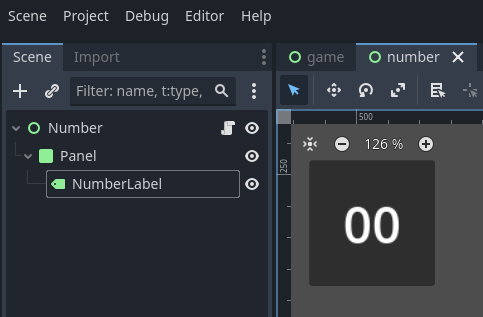
Структура сцены (список отражает структуру вложенности):
-
Number (Control) – контейнер для элементов
-
Panel – панель с заливкой и рамкой.
-
NumberLabel (Label) – текст для фрагмента номера
-
-
Примечание: здесь и далее если тип и название узла не совпадают, тип указывается в скобках.
К сцене привяжем скрипт number.gd.
Посмотреть код.
extends Control
@export var current_number := "00"
var drag_preview
# Called when the node enters the scene tree for the first time.
func _ready() -> void:
$Panel/NumberLabel.text = current_number
func change_color(hexcolor:String):
$Panel/NumberLabel.set("theme_override_colors/font_color",hexcolor)
func change_current_number(number:String):
current_number = number
$Panel/NumberLabel.text = current_number
# Called every frame. 'delta' is the elapsed time since the previous frame.
func _process(delta: float) -> void:
pass
func _get_drag_data(at_position: Vector2):
var preview = load('res://scenes/number/number.tscn').instantiate()
set_drag_preview(preview)
preview.change_current_number(current_number)
drag_preview = preview
return selfРазберем код по частям
@export var currentNumber := "00"
Переменная для задания текущего значения фрагменту номера.
Отмечена как @export для удобства разработки, чтобы на начальном этапе можно было быстро назначить значение через редактор.
Функции change_color и change_current_number просты для понимания, их мы пропустим.
А вот на функции захвата панели остановимся подробнее.
func _get_drag_data(at_position: Vector2):
var preview = load('res://scenes/number/number.tscn').instantiate()
set_drag_preview(preview)
preview.change_current_number(current_number)
drag_preview = preview
return self_get_drag_data –встроенная функция движка, в данном случае мы переопределить её своей логикой.
В нашем случае важны две вещи: превью, которое будет отображаться в момент перетаскивания, и объект, который мы передадим приемнику.
В самом начале скрипта мы объявили глобальную переменную drag_preview, для того, чтобы впоследствии передать её в приемник вместе с остальными элементами сцены.
В данной функции мы создаем по сути копию сцены number.tscn, говорим движку что её надо обрабатывать как превью при перетаскивании объекта.
Поскольку нужный фрагмент номера мы зададим в основной игровой сцене, то в превью надо передать актуальный current_number сцены, в противном случае мы при перетаскивании вместо нужных цифр будем видеть «00».
В итоге мы возвращаем всю сцену вместе с её превью, это пригодится нам в при обработке перетаскивания в контейнер.
Сцена с панелями для вставки номеров
Сцена number_pannel.tscn Сцена реализует логику создания фрагмента номера и его захвата для переноса в соответствующий контейнер.
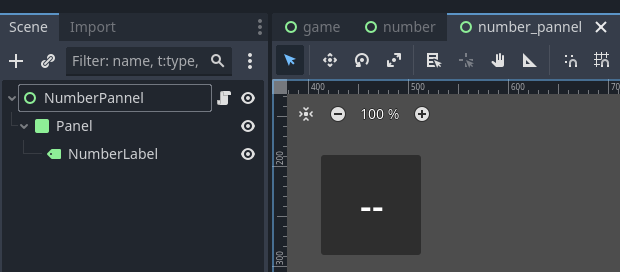
Структура сцены (список отражает структуру вложенности):
-
NumberPannel (Control) – контейнер для элементов
-
Panel – панель с заливкой и рамкой.
-
NumberLabel (Label) – текст для фрагмента номера в контейнере
-
-
К сцене привяжем скрипт number_pannel.gd
Посмотреть код
extends Control
@export var correct_number := "00"
@export var current_number = "--"
func _ready() -> void:
pass # Replace with function body.
# change container number
func change_current_number(number:String):
current_number = number
$Panel/NumberLabel.text = current_number
func change_correct_number(number:String):
correct_number = number
func _process(delta: float) -> void:
pass
func _can_drop_data(at_position: Vector2, data: Variant):
# color hint for drag and drop
if data.current_number == self.correct_number:
data.drag_preview.change_color("#00FF00")
return true
else:
data.drag_preview.change_color("#FF0000")
return false
func _drop_data(at_position: Vector2, data: Variant):
# change number in receiver container and delete dropped panel
change_current_number (data.current_number)
data.queue_free()
Events.pannel_change_number.emit()
Сцена очень похожа на number.tscn поэтому остановимся только на функцйиях can_drop_data и can_drop_data. Как и в случае с _get_drag_data это функции движка, логику которых мы переопределим.
func _can_drop_data(at_position: Vector2, data: Variant):
# color hint for drag and drop
if data.current_number == self.correct_number:
data.drag_preview.change_color("#00FF00")
return true
else:
data.drag_preview.change_color("#FF0000")
return falseОтвечает за то, можно ли нам «сбросить» перетаскиваемый объект на экземпляр сцены number_pannel.tscn.
Мы проверяем совпадает ли фрагмент номера с правильным. Если совпадает, то мы красим превью зеленым и разрешаем сброс, иначе – красим в красный и не даем сбросить перетаскиваемый объект.
Поскольку у нас в сцене будет всего один тип перетаскиваемых объектов, какие-либо другие проверки мне показались излишними.
func _drop_data(at_position: Vector2, data: Variant):
# change number in receiver container and delete dropped panel
change_current_number (data.current_number)
data.queue_free()
Events.pannel_change_number.emit()В этой функции мы:
-
меняем значение номера для контейнера;
-
удаляем полностью перетаскиваемый фрагмент номера;
-
посылаем сигнал, который раньше определили в events.gd, на этот сигнал мы подпишемся в сцене game.tscn и будем использовать его для проверки на то, что номер корректно собран.
Главная сцена игры
Вот и пришло время главной сцены игры.
Сцена game.tscn Сцена реализует главную. механику игры, в том числе «звонок другу».
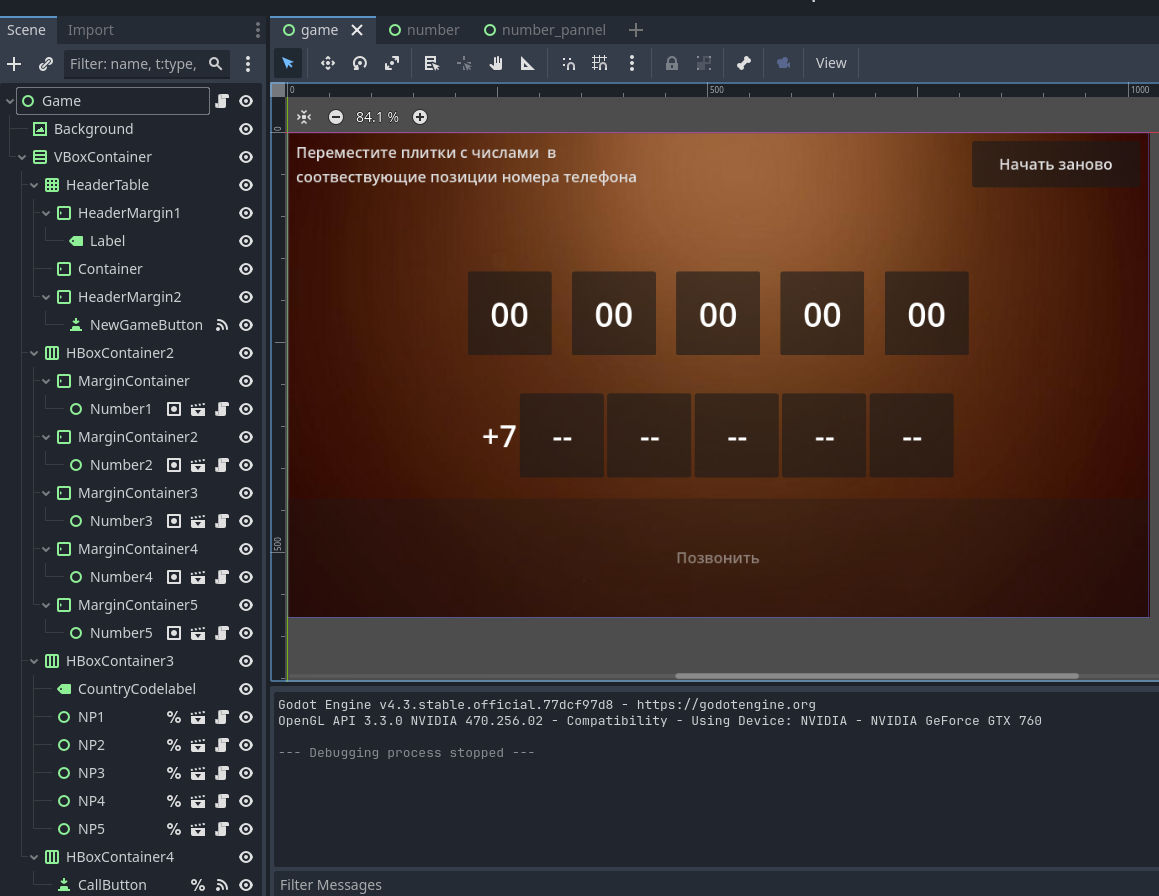
Структура сцены (список отражает структуру вложенности):
-
Background (TextureRect) – backround игры
-
VBoxContainer – нужен для вертикального выравнивания
-
HeaderTable (GridContainer) – размещает три вложенных элемента, как три колонки одной строки таблицы.
-
HeaderMargin1 (MarginContainer) – нужен для отступа Label
-
Label – текст с правилами игры
-
-
Container (MarginContainer) – нужен для отступа по середине
-
HeaderMargin2 (MarginContainer) – нужен для отступа Button
-
NewGameButton (Button) – кнопка для запуска новой игры
-
отправляет сигнал pressed() – обработчик _on_new_game_pressed())
-
-
-
-
HBoxContainer2 – нужен для горизонтального выравнивания
-
MarginContainer – нужен для оступа
-
Number1 – экземпляр сцены number.tscn
-
-
-
… далее идентично вплоть до Number5
-
HBoxContainer3 – нужен для горизонтального выравнивания
-
Label – текст «+7»
-
%NP1 – экземпляр сцены number_pannel.tscn
-
символ «%» – говорит нам о том, что мы можем обращаться к узлу прямо по его имени.
-
-
… далее идентично вплоть до NP5
-
-
HBoxContainer3 – нужен для горизонтального выравнивания
-
CallButton (Button) – кнопка для совершения вызова.
-
отправляет сигнал pressed() – обработчик _on_button_pressed()
-
-
-
К сцене привяжем скрипт game.gd.
Посмотреть код
extends Control
const COUNTRY_CODE: = "7"
@onready var game_scene = preload("res://scenes/game/game.tscn")
var sip_login:= "<your_sip_login>"
var sip_password:= "<your_sip_password>"
var window
var correct_phone
func fload():
var file = FileAccess.open("res://game-config.json", FileAccess.READ)
var content = file.get_as_text()
file.close()
var result_json = JSON.parse_string(content)
return result_json
func string_to_array_pairs(text: String) -> Array:
var result = []
for i in range(0, text.length() - (text.length() % 2), 2): # Adjust range to avoid odd last char
result.append(text.substr(i, 2))
return result
# Called when the node enters the scene tree for the first time.
func _ready() -> void:
Events.connect("pannel_change_number",on_pannel_change_number)
var user_config = fload()
correct_phone = user_config["phone"]
var phone_array = string_to_array_pairs(correct_phone)
# fill number containers
var number_containers = [%NP1,%NP2,%NP3,%NP4,%NP5]
for i in number_containers.size():
number_containers[i].change_correct_number(phone_array[i])
# shuffle for random fill numbers
phone_array.shuffle()
var nodes :=get_tree().get_nodes_in_group("Numbers")
for i in nodes.size():
nodes[i].change_current_number(phone_array[i])
# Called every frame. 'delta' is the elapsed time since the previous frame.
func _process(delta: float) -> void:
pass
func get_numbers(numbers:Array) -> String:
var text:= ""
for n in numbers:
text += n.current_number
return text
func _on_button_pressed() -> void:
# get phone number to call
var np_array := [%NP1,%NP2,%NP3,%NP4,%NP5]
var phone := get_numbers(np_array)
# make phone call via SIP connection
window.sip_instance.call(COUNTRY_CODE+phone)
func on_pannel_change_number():
var np_array := [%NP1,%NP2,%NP3,%NP4,%NP5]
var phone := get_numbers(np_array)
if phone == correct_phone:
# create SIP connection in JS window object
%CallButton.text = "Позвонить на номер +{0}{1}".format([COUNTRY_CODE,phone])
JavaScriptBridge.eval("window.sip_instance=WebVoiceSdk.createSipInstance({
sipLogin: '{0}',
sipPassword: '{1}',
})".format([sip_login,sip_password]),true)
# register SIP connection
JavaScriptBridge.eval("window.sip_instance.register()",true)
# get JS window object as godot object
window = JavaScriptBridge.get_interface("window")
if (window):
%CallButton.disabled = false
else:
push_error("Works only in browser")
%CallButton.text = "Чтобы сделать вызов откройте игру в браузере"
# instance new game scene for reset
func _on_new_game_pressed() -> void:
get_tree().change_scene_to_packed(game_scene)Разберем некоторые глобальные переменные
-
@onready var game_scene = preload("res://scenes/game/game.tscn")– предварительно загруженная сцена для рестарта игры. -
var sip_login:= "<your_sip_login>"– логин для SIP-соединения из вашего ЛК МТС Exolve -
var sip_password:= "<your_sip_password>"– пароль для SIP-соединения из вашего ЛК МТС Exolve -
var window– переменная для JS объекта window -
var correct_phone– верный телефон (берется из конфига)
Не забудьте указать SIP логин и пароль.
Разберем некоторые функции (не в порядке появления в листинге):
func string_to_array_pairs – разбивает строку на массив по 2 цифры, чтобы заполнить плитки.
func get_numbers – наоборот собирает сроку из массива.
func fload() – читает и парсит json файл, используем для получения номера телефона из res://game-config.json.Будет уместно рассказать пару слов о файле конфигурации game-config.json
В файле всего один атрибут – номер телефона, который мы угадываем без кода страны
{
"phone":"0001234567"
}В принципе его можно было бы вынести и в константу, но при экспорте проекта мы включим game-config.json в состав файла index.pck.
Во-первых, в качестве демонстрации опций экспорта (об этом позже), ну а во-вторых потому что гипотетически .pck файл можно поправить без экспорта всего проекта в редакторе, например, с помощью GodotPCKExplorer (см. GitHub).
Остальные функции рассмотрим с листингом кода.
func _on_new_game_pressed() -> void:
get_tree().change_scene_to_packed(game_scene)Это обработчик нажатия на кнопку «Начать заново». По сути мы просто заменяем текущую сцену game.scn новым экземпляром.
func on_pannel_change_number():
var np_array := [%NP1,%NP2,%NP3,%NP4,%NP5]
var phone := get_numbers(np_array)
if phone == correct_phone:
# create SIP connection in JS window object
%CallButton.text = "Позвонить на номер +{0}{1}".format([COUNTRY_CODE,phone])
JavaScriptBridge.eval("window.sip_instance=WebVoiceSdk.createSipInstance({
sipLogin: '{0}',
sipPassword: '{1}',
})".format([sip_login,sip_password]),true)
# register SIP connection
JavaScriptBridge.eval("window.sip_instance.register()",true)
# get JS window object as godot object
window = JavaScriptBridge.get_interface("window")
if (window):
%CallButton.disabled = false
else:
push_error("Works only in browser")
%CallButton.text = "Чтобы сделать вызов, откройте игру в браузере"В первой части функции мы проверяем собранный из фрагментов номер с верным, если все успешно, то меняем текст на кнопке.
Далее наступает время интеграции Godot и JavaScript.
Есть несколько способов взаимодействия, и мы для демонстрации рассмотрим оба.
Функции для звонка мы будем брать из bundle.js. Как подключить библиотеку к игре мы рассмотрим позже на этапе экспорта проекта.
JavaScriptBridge.eval – Фактически выполняет JS код. Это почти тоже самое как если бы вы во время выполнения открыли консоль браузера и выполнили код.
В первом вызове eval мы создаем SIP-соединение с помощью WebSDK.
Во втором вызове, мы регистрируем это соединение.
В принципе все – можно совершать вызов, но у нас предусмотрена чуть более сложная логика.
window = JavaScriptBridge.get_interface("window")
В данном фрагменте мы фактически конвертируем JS объект window в понятный для Godot объект.
Далее проверяем: если объект window существует, значит игра открыта в браузере и можно совершить вызов.
Иначе, WebSDK не сработает и разблокировать кнопку вызова нельзя.
Мы плавно подошли к обработчику нажатия на кнопку вызова.
func _on_button_pressed() -> void:
# get phone number to call
var np_array := [%NP1,%NP2,%NP3,%NP4,%NP5]
var phone := get_numbers(np_array)
# make phone call via SIP connection
window.sip_instance.call(COUNTRY_CODE+phone)Эта функция собирает все фрагменты номера телефона вместе и делает запрос к функции вызова абонента в WebSDK.
Осталась последняя в списке, но не по значимости функция _ready
она срабатывает когда сцена готова. По сути в ней мы задаем настройки всем объектам сцены, особо разбирать смысла код нет.
Теперь, когда всё готово, запустим проект в редакторе и убедимся, что он работает.
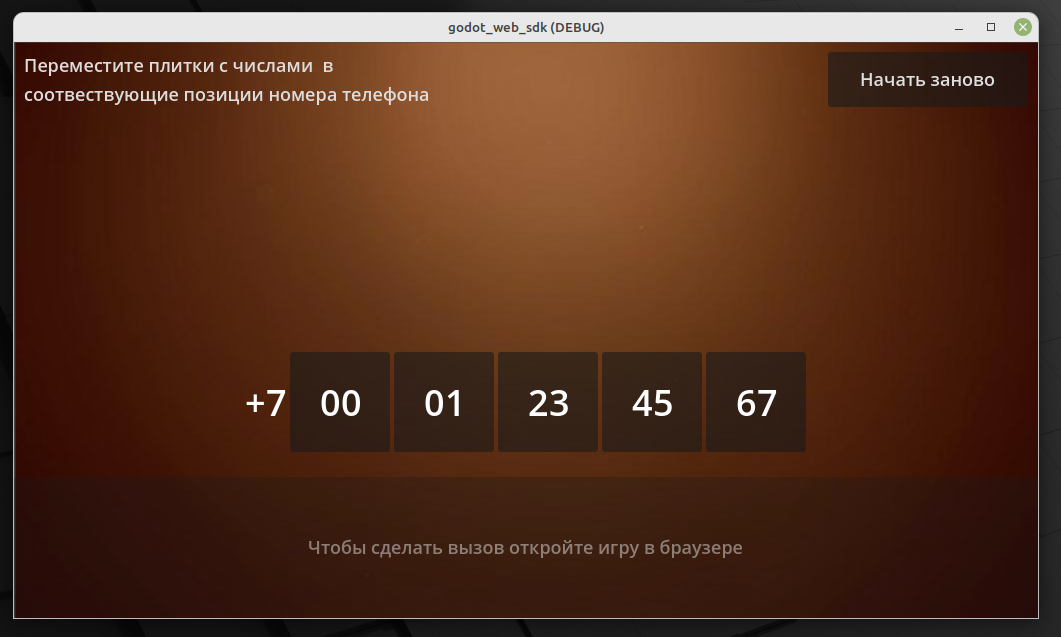
Всё как ожидалось, номер собран корректно, но сделать вызов не из браузера мы не можем. Пора переходить к экспорту.
Экспорт и результат
Перейдите в раздел Project->Export… и в появившемся окне добавьте новый шаблон «Web».
Если это ваш первый экспорт для Web, Godot попросит установить шаблон для экспорта.
На вкладке «Options» в графе «Headers» добавьте ссылку на нашу библиотеку собранную на базе WebSDK <script src="bundle.js"></script>.
Обратите внимание! Вам надо скопировать её самостоятельно в папку с остальными файлами экспорта, или просто разместите её на каком-нибудь cdn.
Также в этом разделе можно выбрать папку, в которую будем экспортировать проект.
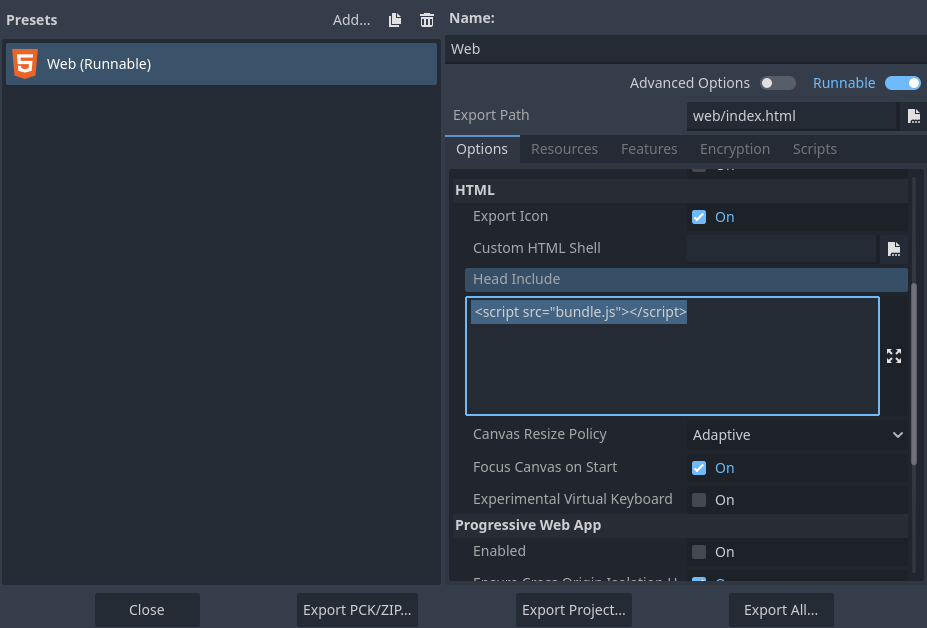
Перейдем на вкладку «Resources» и добавим в экспорт ресурсов маску *.json, чтобы файл game-config.json был включен в файл ресурсов index.pck.
Нажмите кнопку «Export All…», и в появившемся окне выберите любой из режимов «Debug» или «Release»
Осталось проверить, что всё работает.
Проект необходимо разместить на каком-нибудь web-сервере.
Я выбрал самый простой способ и установил расширение Live Server в VS Code.
Открываем экспортированный проект в браузере и пробуем сыграть.
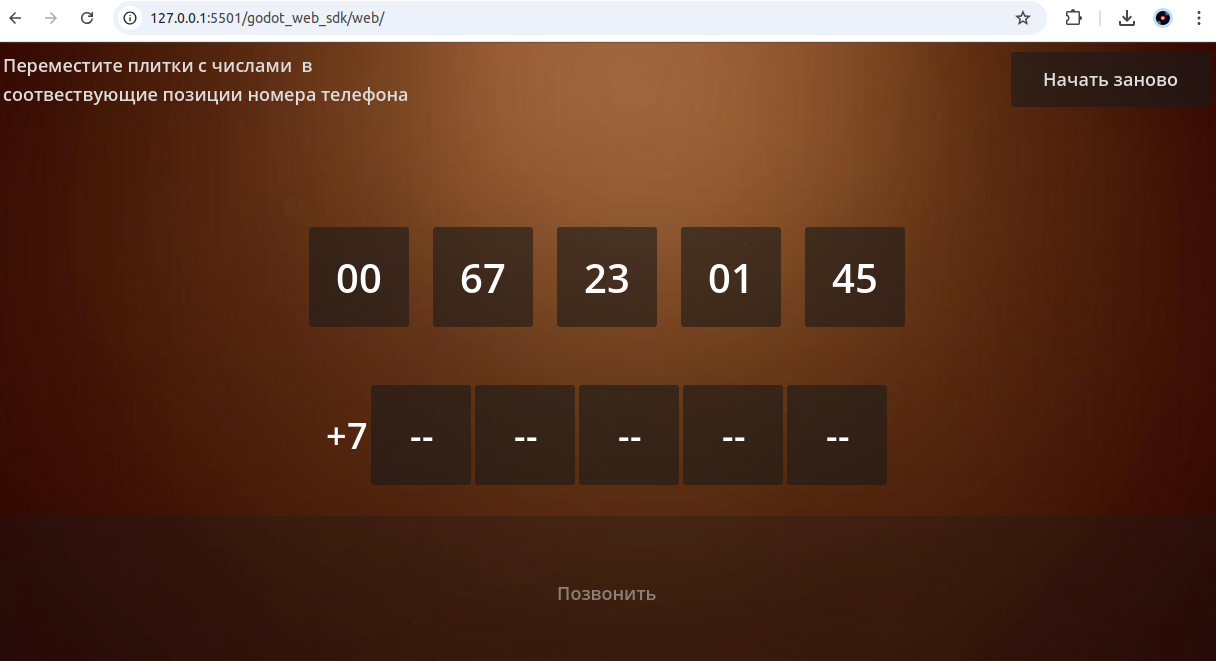
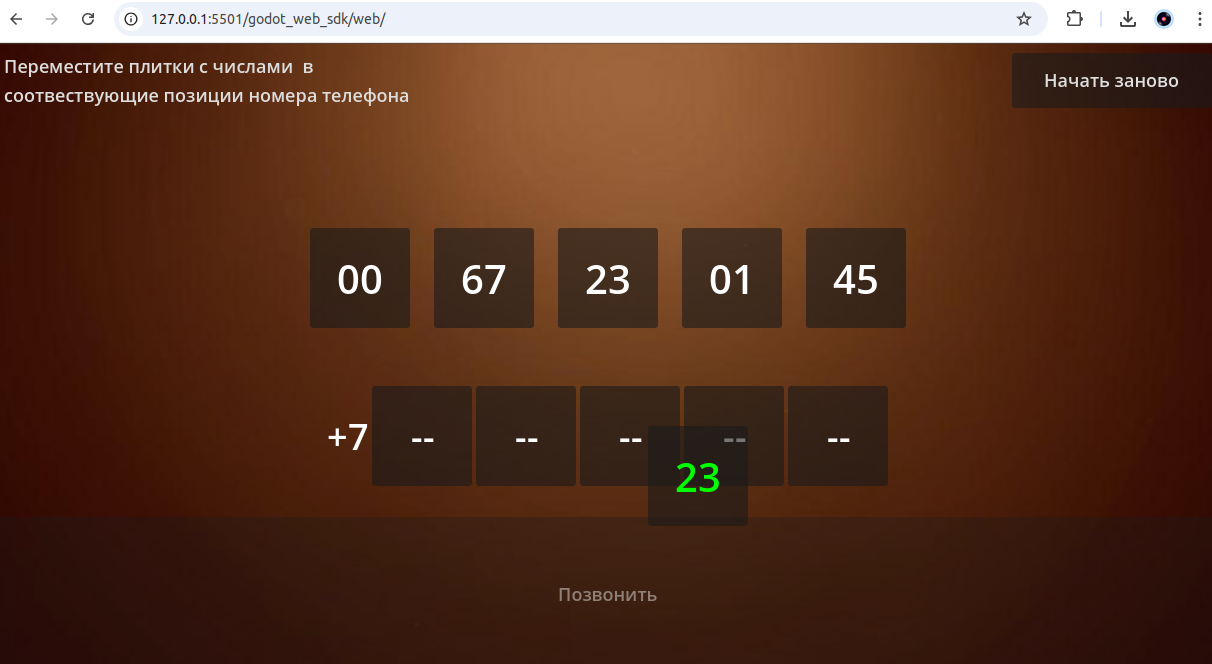
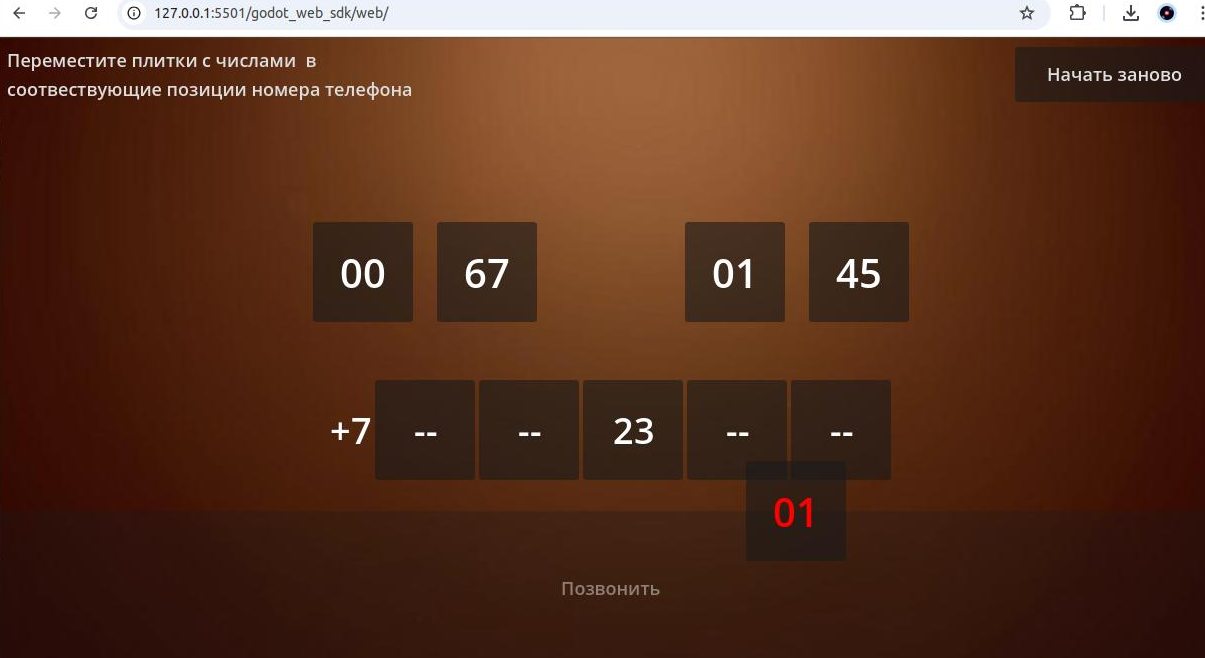
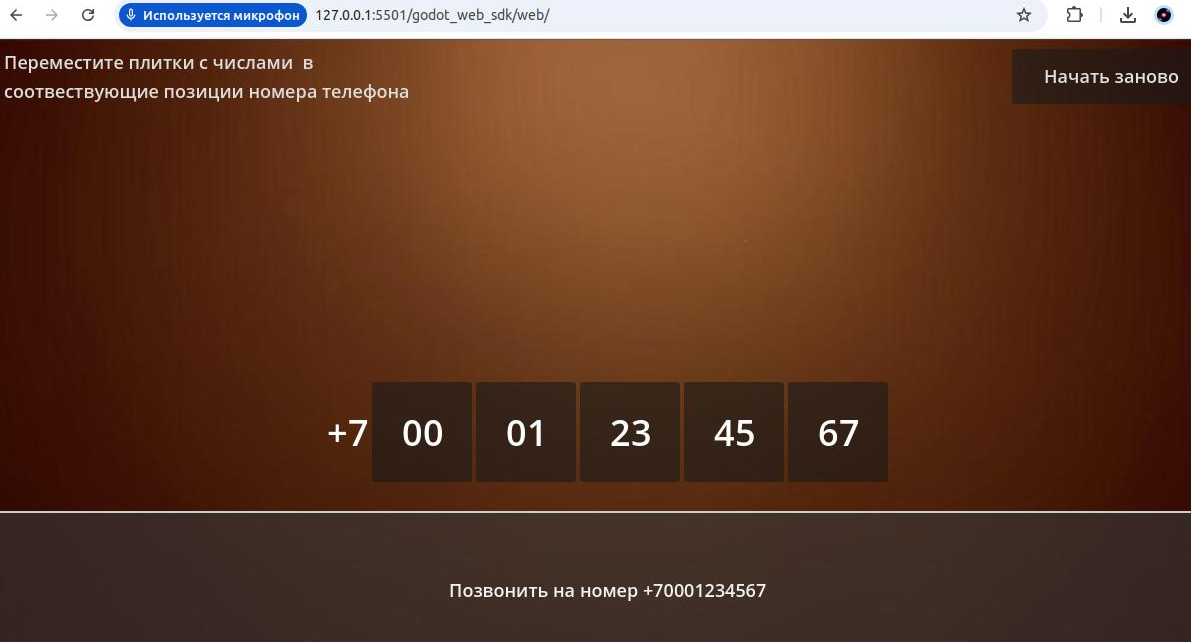
Конечно же, номер выдуманный (любые совпадения случайны), поэтому система сделает вызов, о чем свидетельствует запрос прав на использование микрофона, но трубку на том конце никто не возьмет.
Но если вы введете свой существующий номер, то вам придет вызов.
Если захочется протестировать на , и после нажатия на кнопку звонка сервис будет ругаться, попробуйте в браузере в настройках сайта разрешить «Insecure content».

Поздравляю! Вы сделали простую web игру с функцией вызова номера телефона.
В идеале хотелось бы полной кроссплатформенности. У меня есть мысли по использованию других SDK от МТС Evolve, например ReactNative или Flutter. Если я пойму, что тема вам интересна, то обязательно напишу о своём опыте.
А пока буду рад почитать конструктивные комментарии.
Подписывайтесь на наш Хаб, следите за новыми гайдами и получайте приз
Каждый понедельник мы случайным образом выбираем победителей среди новых подписчиков нашего Хабр-канала и дарим крутые призы от МТС Exolve: стильные рюкзаки, лонгсливы и мощные беспроводные зарядки. Победители прошлых розыгрышей и правила.
Автор: BosonBeard






